V nadpisu článku jsem zmínil KDE a ti z vás, kteří zatím netuší, se jistě ptají, proč? Jistě, KDE je skvělé desktopové prostředí v Linuxu a zahrnuje desítky užitečných programů, ale že by se tu zrovna to naše dítko něco naučilo? Ale jistě! Existuje totiž speciální projekt - The KDE Edutainment Project - zaměřený právě na výukové programy. Samozřejmě to není dokonalá všehochuť, ale i dospělý člověk se tu může naučit spoustu věcí.
Balíček kdeedu momentálně obsahuje 19 programů. Některé z nich ovšem mají drobné problémy buď s lokalizací nebo se stahováním dat v českém jazyce.
Co je potřeba
Záleží na tom, jestli již KDE používáte, nebo ne. Pokud ano, je docela pravděpodobné, že už zmíněné programy máte na disku a ani o tom nevíte. Stačí se podívat do menu, jestli tam máte položku s názvem Škola hrou. Pokud ne, tak je nutné doinstalovat balíček kdeedu. Menší svízel nastává tehdy, jestliže nepoužíváte KDE, ale např. GNOME nebo jen nějaký správce oken (Fluxbox, Xfce, FVWM atd.). Pak kromě samotného kdeedu potřebujete ještě minimálně základní knihovny KDE - kdelibs. Všechny programy ještě potřebujete dostat do menu, což může být ošidná věc. Nevím, jak je tomu např. v GNOME, ale já si to ve Fluxboxu musím udělat sám.
Skoro každý program z balíčku kdeedu lze přepnout do celoobrazovkového režimu.
Pojďme se nyní podívat, co nám kdeedu nabízí. Musím však upozornit, že každou aplikaci jsem se snažil popsat jen stručně, protože při jejich množství by mi na podrobný popis nestačil možná ani celý časopis. Nicméně snažil jsem se zachytit to nejpodstatnější. Jednotlivé programy jsem rozdělil do kategorií tak, jak jsou v nabídce KDE k dispozici.
Jazyky
KHangMan
Klasická hra, kterou prostě musí znát každý. Určitě si ji pamatujete třeba z hodin angličtiny. Pokud snad ne, pak vězte, že musíte uhodnout dané slovo (tipováním jednotlivých písmen) a máte na to jen omezený počet pokusů. Jestliže se zmýlíte, tak se vám postupně staví šibenice. Tato hra se uplatní především při výuce cizích jazyků. Ovšem nedoporučoval bych ji těm nejmenším.
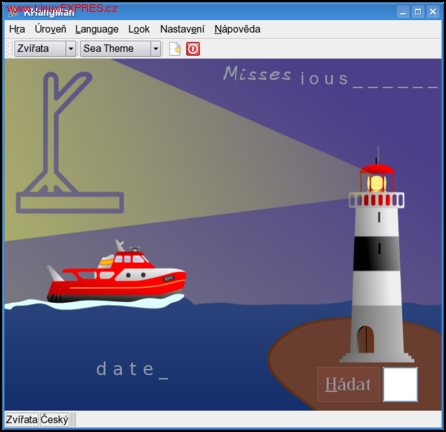
Oběšence (na školní tabuli) ale rády hrají právě malé děti, je to oblíbená zábava, kterou lze "zabít" čas v hodině jazyka, a to hlavně cizího.
Samotný program je jednoduchý, můžete si zvolit obtížnost a také stáhnout slova v jiném jazyce. Užitečná věc je možnost zapnutí lišty s obzvláště vypečenými znaky jako např. znaky s diakritikou nebo přehláskami.
KLatin
Jednoduchý program pro procvičování jednoho archaického jazyka. Ano, je to samozřejmě latina. Pokud tedy např. studujete medicínu, může se vám hodit. Vyzkouší vás ze slovní zásoby, gramatiky a ze sloves.
KLettres
Tato aplikace je určena pro ty nejmenší a pomáhá s výukou abecedy. Kromě češtiny máme k dispozici také angličtinu a dokonce i francouzštinu. Pokud by nám to nestačilo, tak lze snadno prostřednictvím menu získat i další jazyky.
Máme k dispozici také čtyři úrovně obtížnosti. Na první úrovni dané písmenko vidíme i slyšíme a stačí jen zmáčknout příslušnou klávesu. Pokud se zmýlíme, opět uslyšíme dané písmenko.
Na druhé úrovni už písmenko nevidíme, ale pořád jej slyšíme a pokud se zmýlíme, tak se nám objeví jako nápověda. Poslední dvě úrovně jsou podobné, jen se místo písmenek učí celé slabiky. Rozhraní programu lze přepínat mezi módem pro děti a pro dospělé.
KVocTrain
Pokud si vzpomínáte na hodiny cizího jazyka, kde jste se učili nová slovíčka pomocí kartiček tak, že na jedné straně bylo slovo v cizím jazyce a na druhé straně překlad, potom je KVocTrain přesně to samé, jen v elektronické podobě.
Na rozdíl od kartiček, které mají pouze dvě strany, máte v KVocTrain k dispozici ještě jednu virtuální pro další jazyk.
Program používá seznam slovíček, standardně jsou dodávány angličtina, němčina a francouzština, ale dá se stáhnout i čeština. Seznamy slov lze vytvářet vlastní, modifikovat existující a hlavně si jednotlivá slova sdružovat do jednotlivých lekcí, odstupňovaných např. podle náročnosti. Nejdůležitější je pak režim učení, kde si můžete vybrat např. dotaz se seznamem několika možných odpovědí, trénovat slovesa nebo synonyma atd.
Kanagram
Jednoduchá hra nahrazující KMessedWords, ve které máte z přeházených písmenek vytvořit slovo. Program má netypické rozhraní vhodné pro mladší děti. Pokud nemůžete nějaké slovo uhodnout, je k dispozici nápověda a pokud vám nepomůže, tak si můžete nechat dané slovo odhalit. Lze si zvolit z jakého tematického okruhu se mají slova vybírat, např. věci, zvířata, hlavní města atd. Můžete si samozřejmě vytvořit vlastní seznam slov a nebo si stáhnout nová z internetu.
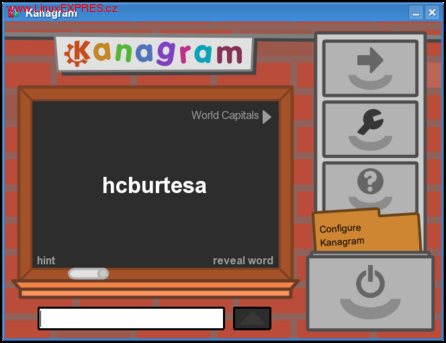
Kiten
Nástroj, který vám může pomoct při učení japonštiny. V naších krajích je to spíše kuriozita, takže jej asi mnoho lidí nevyužije. Kiten je hlavně anglicko-japonský a japonsko-anglický slovník, ale pomůže vám i při učení japonských znaků (Kanji).
Kverbos
Program pro učení španělských sloves. Uživateli se zobrazí dané sloveso a čas a on pak musí doplnit příslušné tvary. Pokud se zmýlí, program jej upozorní a může si případně nechat zobrazit správné řešení. Ovšem toto funguje pouze u pravidelných sloves, ta nepravidelná se musí zadat ručně do seznamu sloves, který lze upravovat přímo z programu. Pokud chceme, aby nám program zobrazoval, jak jsme úspěšní a jak postupujeme v učení, tak je nutné přes menu Uživatel a volbu Uživatelské jméno zadat své jméno.
Matematika
KBruch
Dělají vašemu dítěti problémy zlomky? Pak je KBruch pro něj ten pravý. Může se naučit správně počítat se zlomky, porovnávat je, převádět desetinná čísla na zlomky a rozkládat čísla na součin činitelů. Lze si nastavit počet zlomků, ze kterého chce být uživatel zkoušen, bohužel jen od dvou do pěti. Též lze nastavit jakou největší hodnotu může mít jmenovatel zlomku. Samozřejmostí je zobrazení úspěšnosti vyjádřené i v procentech.
KPercentage
Jednoduchá aplikace pro procvičování tří základních úloh s procenty a zároveň pro osvěžení počtářských dovedností s několika úrovněmi obtížnosti. Lze zvolit příklady s chybějící hodnotou základu, příklady s chybějícím počtem procent, s chybějící hodnotou procentové části a nebo příklady, kde se náhodně volí jedna ze tří předcházejících možností. Můžete si opět nastavit počet úloh k procvičení, tentokrát dokonce až do desíti. Pokud chcete počítat jen zpaměti, tak se při nejvyšší obtížnosti docela zapotíte.
Pokud v KPercentage zvolíte nejvyšší obtížnost, může se stát, že nakonec ze zoufalství sáhnete i po kalkulačce.
Kig
Skvělý program pro výuku a zkoumání geometrie, dokáže toho opravdu hodně. Po spuštění se vám zobrazí soustava souřadnic a po obou stranách lišty s dostupnými objekty, které lze vytvořit a také funkcemi jako např. test rovnoběžnosti, test rovnosti vektorů aj. Lze vytvářet všechny základní i složitější geometrické útvary jako např. body, přímky, vektory, kružnice, paraboly, atd. Dále lze s nimi provádět všelijaké transformace jako např. otočení nebo vytvářet osově souměrné útvary, lze sčítat vektory atd. Jednoduše řečeno, v Kigu se dá udělat skoro všechno.
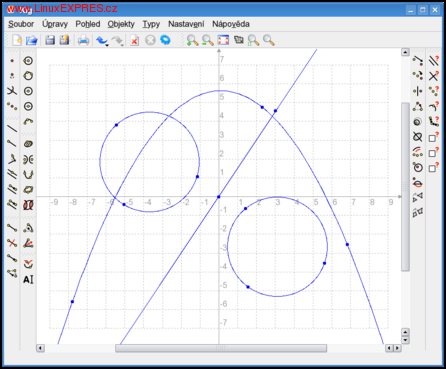
V Kigu se standardně používá eukleidovský souřadnicový systém, ale jsou k dispozici i polární souřadnice, kdy je poloha bodu určena úhlem a úsečkou.
Celkový pohled na váš výtvor lze zvětšovat a zmenšovat, popř. přizpůsobit velikosti pracovní plochy. Můžete si jej též vytisknout a exportovat jako obrázek nebo soubor pro XFig a LaTeX, popř. uložit do formátu SVG. Dokonce si můžete vytvářet i vlastní makra.
KmPlot
Velmi užitečný program, který slouží pro zobrazování grafů funkcí. Kdo by to do něj řekl, může se hodit i vysokoškolákům! Po spuštění se vám opět zobrazí soustava souřadnic a v horní liště můžete do textového pole přímo zadat nějakou funkci, např. sin(x) (syntaxe zápisu je jednoduchá a intuitivní) a po stisknutí klávesy [Enter] se vám zobrazí její graf.
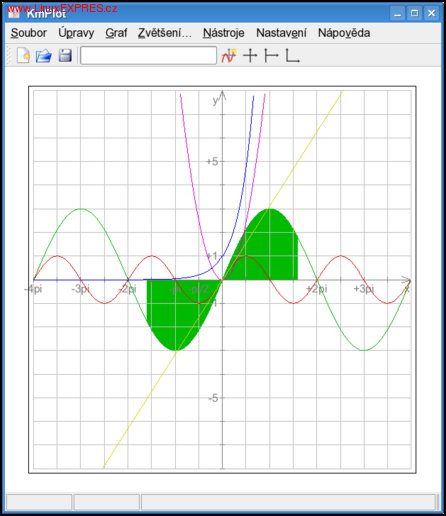
Chvíli mi trvalo, než jsem v KmPlotu přišel na to, jak smazat všechny dosud nakreslené funkce, aniž bych musel otevírat nové okno. Přes menu Graf a položku Upravit graf si otevřete seznam vykreslených funkcí, kde můžete jednotlivé funkce buď jen dočasně zakázat nebo opravdu smazat. I jednoduché věci mohou být někdy záludné.
Každý další graf má odlišnou barvu, kterou lze samozřejmě nastavit. Lze si podrobně nastavit systém souřadnic a stupnice na jednotlivých osách, což se hodí např. u goniometrických funkcí, kde si můžeme nastavit na ose x jednotky jako násobky π. Graf funkce může být i parametrický, lze jej libovolně zvětšovat a zmenšovat atd. K dispozici jsou dále nástroje pro hledání minima a maxima, pro určení konkrétní hodnoty na základě zadané hodnoty proměnné a také si můžete nechat vykreslit plochu pod grafem. Graf si můžete podobně jako v Kigu vytisknout a nebo exportovat do SVG, BMP nebo PNG. V nápovědě určitě často využijete přehled předdefinovaných funkcí.
V současné době se vyvíjejí další tři programy: Kalcul, Kard a KMathTool. Kalcul je určen pro zkoušení matematických vědomostí, Kard je jednoduchá hra pro trénování paměti a konečně KMathTool je soubor několika nástrojů pro výuku matematiky.
Různé
KGeography
Na začátku si otevřete nějakou mapu, např. celý svět nebo jen Evropu či třeba Německo a pak si vyberete, z čeho přesně chcete být zkoušeni. Možností je několik: buď vám program bude předhazovat např. jednotlivé státy a vy budete myší klikat na mapě tam, kde podle vás jsou nebo vás bude zkoušet, jaké je hlavní město toho a toho státu a naopak, nebo to samé, jen místo města se objeví vlajka. Pokud si zvolíte mapu konkrétního státu, tak budete zkoušeni z jeho jednotlivých částí, např. u Kanady z jejich provincií.
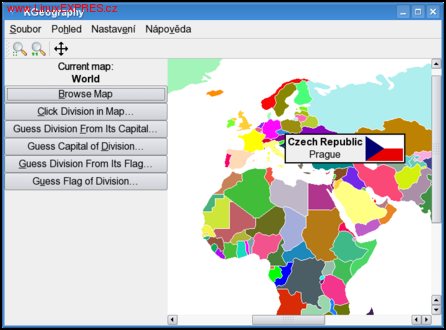
Funkce pro zvětšení v KGeography se chová velice podivně, resp. nepodařilo se mi najít mezistupeň mezi příliš velkým zvětšením a originálními rozměry. Nicméně toto je pouze kosmetický problém. Map pro jednotlivé státy zatím není příliš mnoho.
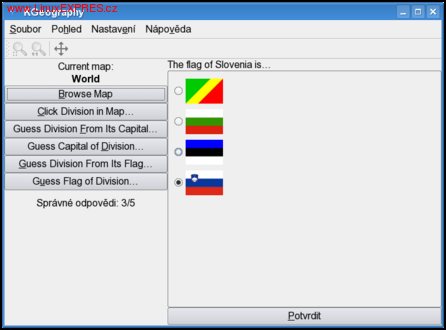
KTouch
Pokud taky píšete jen dvěma až čtyřmi prsty tak jako já, ale už toho máte dost a chtěli byste použít všech deset, pak je KTouch pro vás to pravé. Program nabízí hromadu lekcí v různých jazycích s několika stupni obtížnosti, češtinu jsem bohužel nenašel, ale každou lekci lze upravit, popř. si vytvořit vlastní ručně v XML. Největší plochu okna programu zabírá klávesnice s barevně odlišenými klávesami pro jednotlivé prsty, lze volit různá rozložení. Nutností jsou pak různé statistiky a grafy, abyste věděli, jak na tom jste.
KTurtle
Tento program slouží k výuce nebo pochopení základů programování za pomocí jazyka Logo. Máme k dispozici okno a v něm želvu, kterou můžeme naprogramovat tak, aby vykreslovala různé obrazce tím, že určíme, jak se má pohybovat.
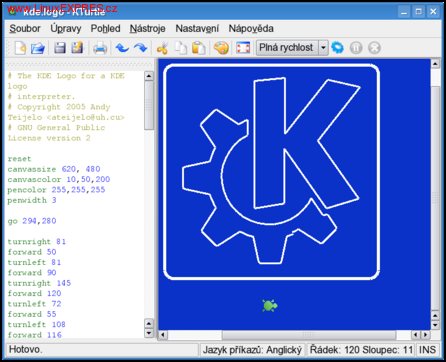
Pro snazší orientaci si můžete v KTurtle zapnout zobrazování čísel řádků.
Syntaxe jazyka Logo je zjednodušena tak, aby ji pochopili i ti nejmenší. Jednotlivé příkazy lze přeložit do jakéhokoliv jazyka, čeština zatím chybí. K dispozici je několik příkladů. Zdrojový kód je pro snazší orientaci barevně zvýrazňován a samozřejmě též patřičně odsazen. Můžeme si nastavit rychlost vykonávání programu a tedy podrobně vědět, co se přesně v každém okamžiku děje. KTurtle dokonce disponuje zásuvnými moduly, např. pro doplňování slov.
KWordQuiz
Tento program je v podstatě obdoba KVocTrain s tím rozdílem, že se neomezuje jen na slova v cizích jazycích a na jednu jedinou možnou odpověď. Též nabízí různé metody zkoušení jako třeba popořadě nebo náhodný výběr.
Podobně jako v KHangMan i KWordQuiz nabízí lištu se speciálními znaky. Někde je ale chyba, protože se mi po zapnutí zobrazil jen začátek abecedy od a do i, bez háčků, bez čárek.
blinKen
Jednoduchá variace na téma "Kuba řekl". V okně aplikace se zobrazuje elipsa rozdělená na čtyři barevně odlišené části. Lze volit ze tří různých obtížností. Každá barva má svůj specifický zvuk. Cílem je zapamatovat si jednotlivé posloupnosti zvuků (barev) a následně je zopakovat. Posloupnosti se postupně prodlužují. Jednoduché, ale na procvičení mozku skvělé.
Věda
KStars
Po spuštění programu se objeví průvodce, ve kterém je nutno zadat, kde se nacházíte a také vám nabídne možnost stáhnout další podrobnější data. Poté se vám zobrazí hvězdná obloha v aktuálním stavu.
Lze si např. nastavit, které objekty se mají zobrazit, jak rychle má plynout čas, zvětšení a můžete si třeba uložit hvězdnou oblohu jako obrázek. Program dokonce počítá i s připojením dalekohledu a také disponuje několika užitečnými nástroji jako např. astronomickou kalkulačkou, kde lze vypočítat třeba délku dne, nebo prohlížečem sluneční soustavy.
Kalzium
Tato aplikace slouží k práci s periodickou soustavou prvků. Kliknutím na určitý prvek se vám zobrazí okno s podrobnými informaci, např. model atomu, chemické údaje aj. Pokud v postranním panelu zvolíte třeba časovou přímku, kde si nastavíte určitý rok, tak se tabulka změní, tj. ukážou se pouze ty prvky, které byly v daném roce známy.
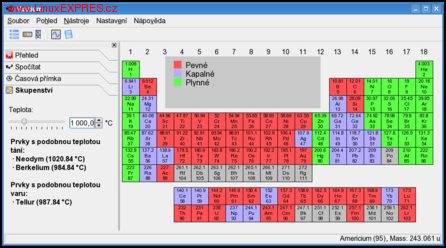
Dále tu máme záložku Skupenství, kde můžete studovat, při jaké teplotě budou prvky pevné, kapalné a plynné. Pokud máme tabulku zobrazenou v módu Přehled, lze volit mezi barevným rozlišením prvků na základě mnoha kritérií, např. podle acidobazických vlastností (kyselinotvorné, zásadotvorné atd.), podle atomové hmotnosti nebo třeba podle teploty varu.
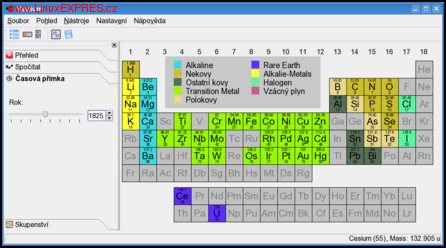
Docela užitečná funkce je tzv. vizualizace dat, kde si můžete nechat vykreslit např. graf hustot nebo atomových poloměrů jednotlivých prvků. K dispozici je také slovníček pojmů.
Výukové nástroje
KEduca
Prográmek pro tvorbu různých kvízů, které lze pak spouštět a na závěr získat přehledné hodnocení úspěšnosti s HTML výstupem. Skládá se ze dvou částí, a to ze samotného editoru otázek a odpovědí a z dalšího programu, ve kterém se pak kvíz prohlíží a odpovídá se na otázky. Jednoduché, ale šikovné.
Závěr
Balík kdeedu obsahuje spoustu šikovných programů, které vám nebo vašemu dítěti určitě pomohou při dobývání nových znalostí. Nepokrývají sice vše, ale to ani není možné. Přirozeně lze však očekávat, že časem přibudou aplikace z dalších oblastí. Programy si samozřejmě s sebou nesou všechny výhody i nevýhody prostředí KDE. Nicméně některé z nich jsou docela propracované a jako celek mohu kdeedu jen doporučit.












